_マイナンバーとキャッシュレス決済手段を紐づけることでポイント還元を受けられる「マイナポイント」にオンラインで申し込んでみました。筆者が選択した決済サービスは「モバイルSuica」(ポイント還元はJRE POINTで受けることになる)ですが、他でも多分ほとんど手順は変わらないでしょう。
_まず、https://mynumbercard.point.soumu.go.jp/flow/mykey-get/にアクセスします↓。ここではマイナンバーカード対応のICカードリーダライタを持っている前提で、【パソコンの場合】の【インストール】を叩きます。

_次に、【マイナポイントの予約】の下にあるマイキーID作成・登録準備ソフト(この名称は何とかならんのか…)のリンクを叩きます↓。予約してから本申し込み、という面倒な手順が必要なようです…。

_マイキーうんたらソフトのインストールファイルがダウンロードされ、そのファイルを実行すると↓のようにインストールされます。

_インストールが終わったら、↑↑の画面の【マイナポイントの予約】を叩きます。すると「ブラウザが違っとるわ!」と弾かれます。筆者はブラウザをSleipnirにしているので当然か…というわけで、この令和の時代になってIE11を起動しなければなりません。マイナンバーカードの読み取りにActiveXを使うため、これをサポートする最終のブラウザたるIE11を使わざるを得ない、という事情だそうです。
_しかし…今年の確定申告のe-TaxはChromeでも出来たんですよね…同じ政府系のシステムなのに、なんでこうもちぐはぐなんだろう。

_ブラウザをIE11に切り替えて、https://id.mykey.soumu.go.jp/mypage/MKCAS010/?bulk=1(↑↑↑のページ) を開き、【マイナポイントの予約】を叩くと↓の画面になります。ここでICカードリーダライタをPCに接続し、マイナンバーカードをセットして【次に進む】を叩きます↓。

_↑の画面上にダイアログが出現しますので、マイナンバーカードの「利用者証明用電子証明書暗証番号」(数字4桁)を入力しますと↓の画面に移行します。↓【発行】ボタンを叩きます。

_マイナポイントの予約が完了し、引き続き申し込みに移るよう促されます↓。

_ここからが本番(実はここまでは序盤です)。↓の画面の右上にマイキーIDが表示されていますが…特にメモるようには言われませんでしたよね? 基本的に、今後、マイナポイントのサイトにログインする際には、マイナンバーカードとそれに紐づけられた暗証番号が鍵となるため、マイキーIDは実はさして重要ではないようです。しかし、一応メモっておきましょう。
_↓の画面で、マイナンバーに紐づける決済サービスを検索します。ここではキーワードに"Suica"を入力して、電子マネーで検索しているため↓のようにSuica×JRE POINT一つだけが抽出され表示されます。【選択】を叩くと…

_本当にこれでいいんだな? という意味の念押し画面が表示されます。政府系のシステムはこういう場面が多すぎる…

_↑で【次へ進む】を叩くと、今度はマイナポイントの利用規約の確認を求められます↓。”…同意します”のチェックボックスを忘れずにチェックして、【申込へ進む】を叩きます。
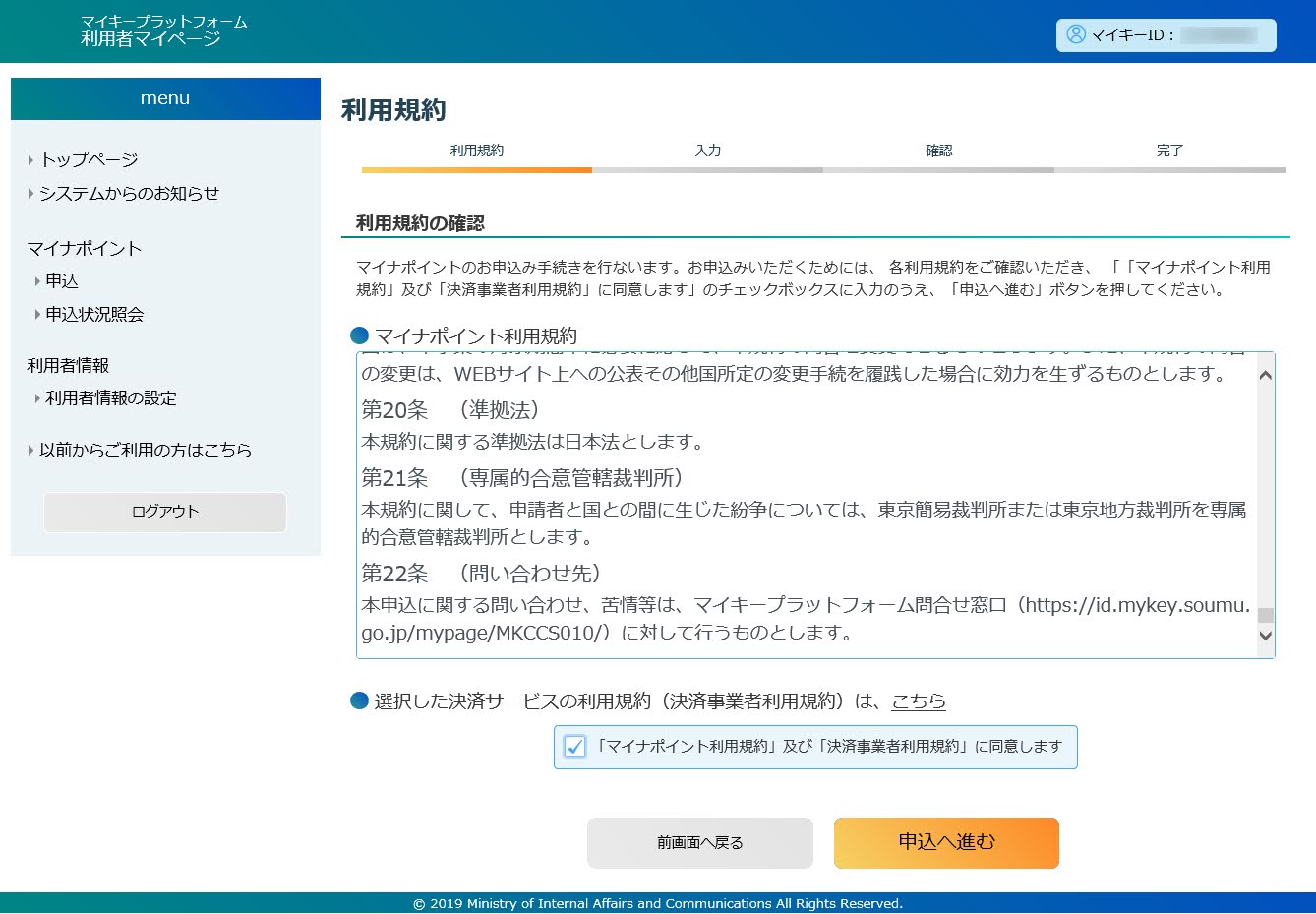
_JRE POINTに関するユーザー情報を入力します。JRE POINTサイトのどこを見れば必要な情報を得られるか、案内してくれているのがなかなか親切ですね。
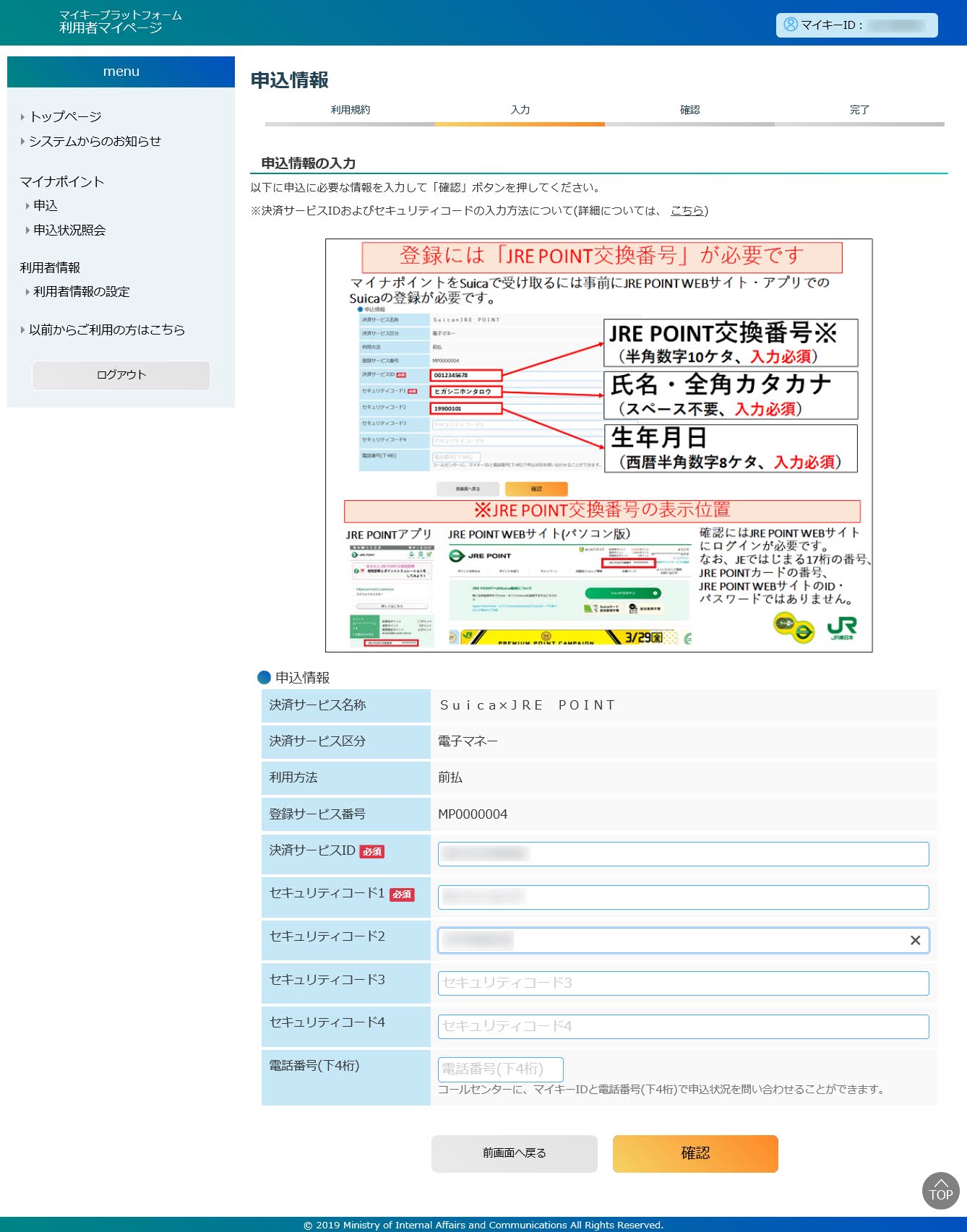
_↑入力して【確認】を叩くと、またまた例によって念押しの画面が出現↓。

_↑で【申込】を叩くと、↓のように申込の結果が表示されます。注目すべきはさらにその下。
- マイナポータル利用者登録の申込
- マイナンバーカード健康保険証利用の申込

_…いともあっさりと↓の画面になります。これで一連の作業は終了です。

_政府系のシステムはとにかく画面遷移が多くて辟易しますが、分岐するところは少ないのでそんなに迷う場面は無いでしょう。ただし、決済サービスを選択して初めて「決済サービスのサイトのどこからどの情報を得ればよいのか」が判明する、というところが若干戸惑うところかもしれません。上記の操作をする前に、別のブラウザなり別のタブで、決済サービスのサイトにログインしておくことをお薦めします。